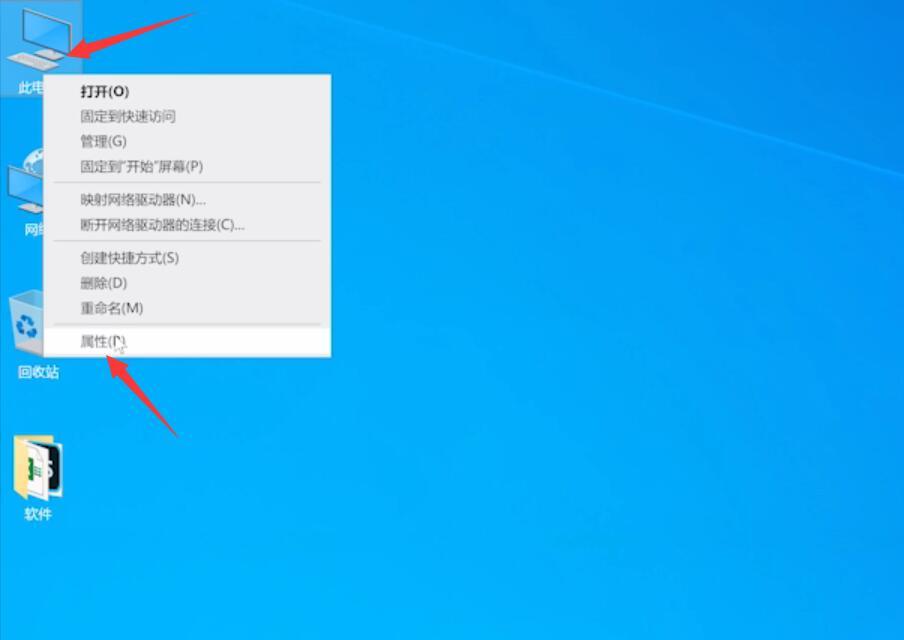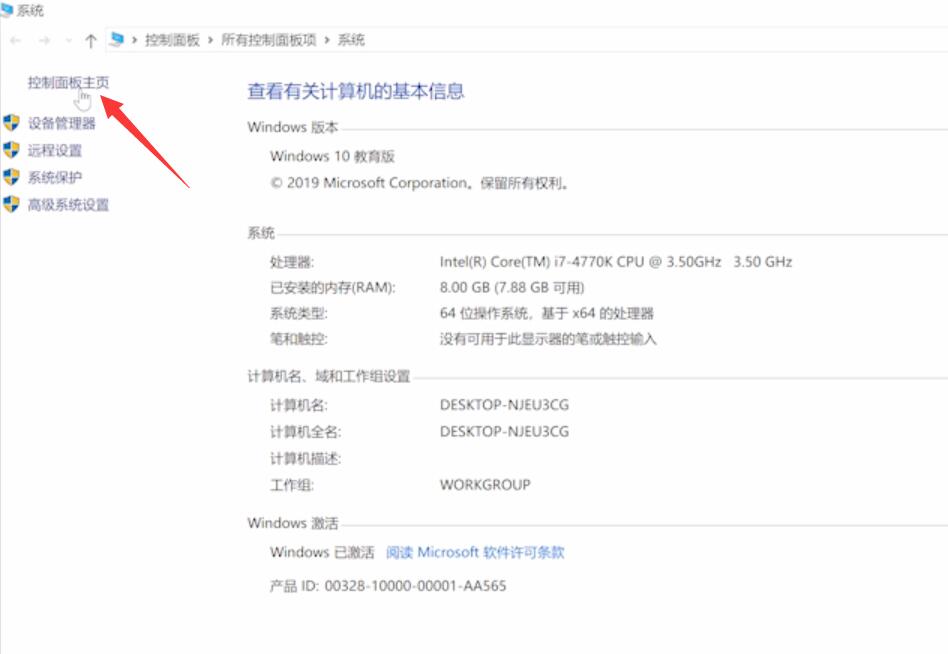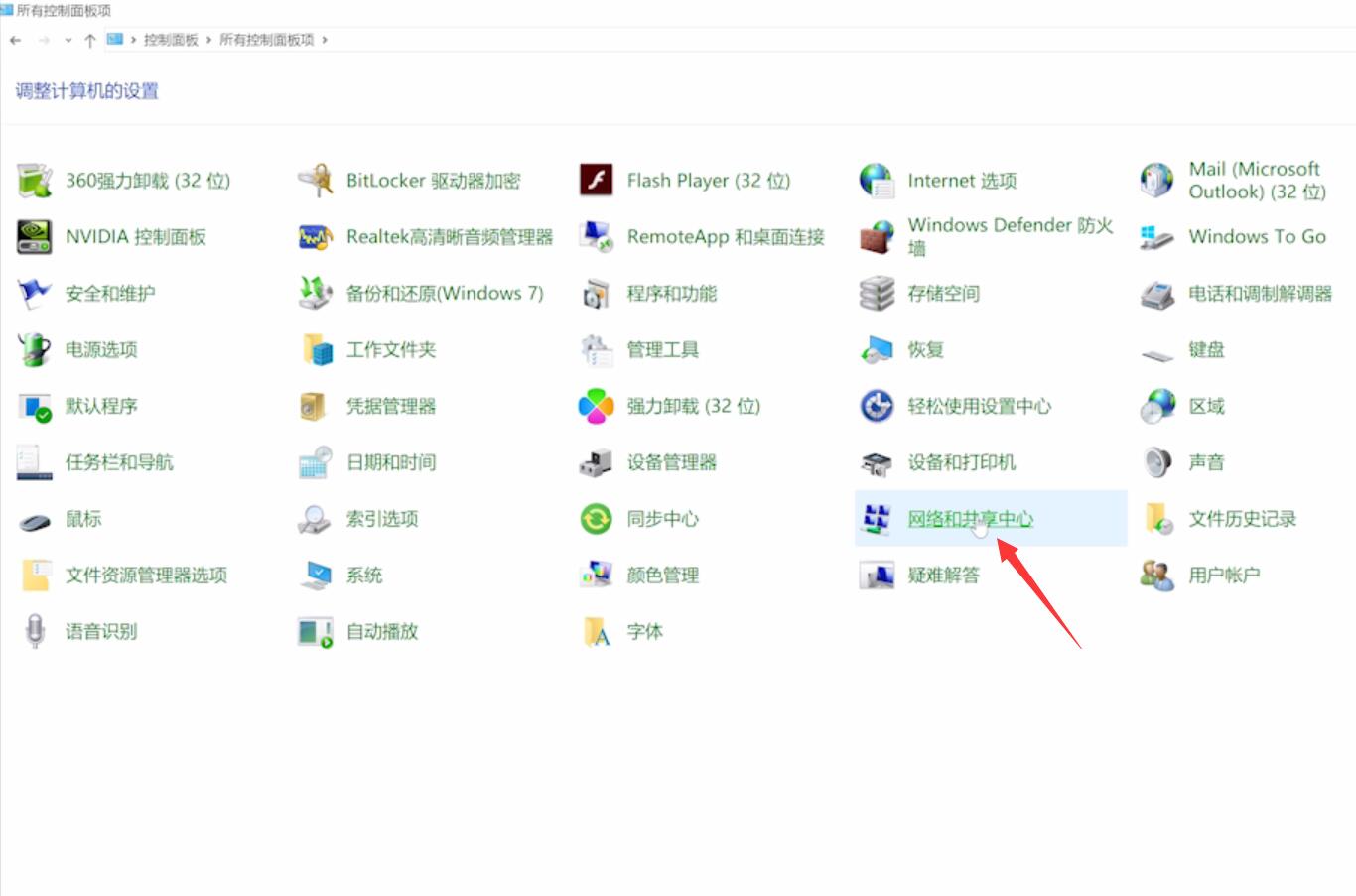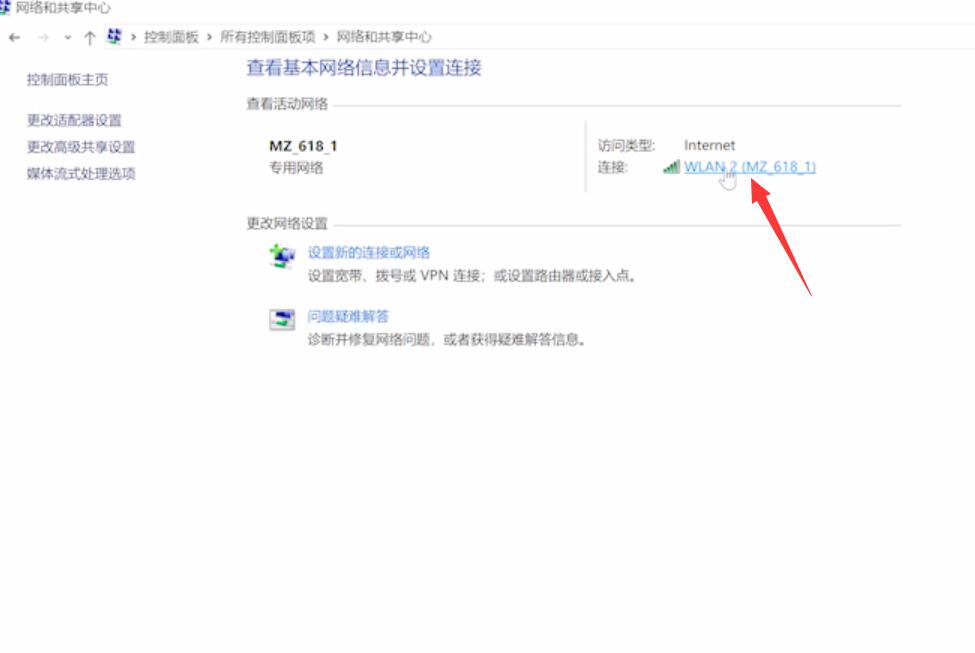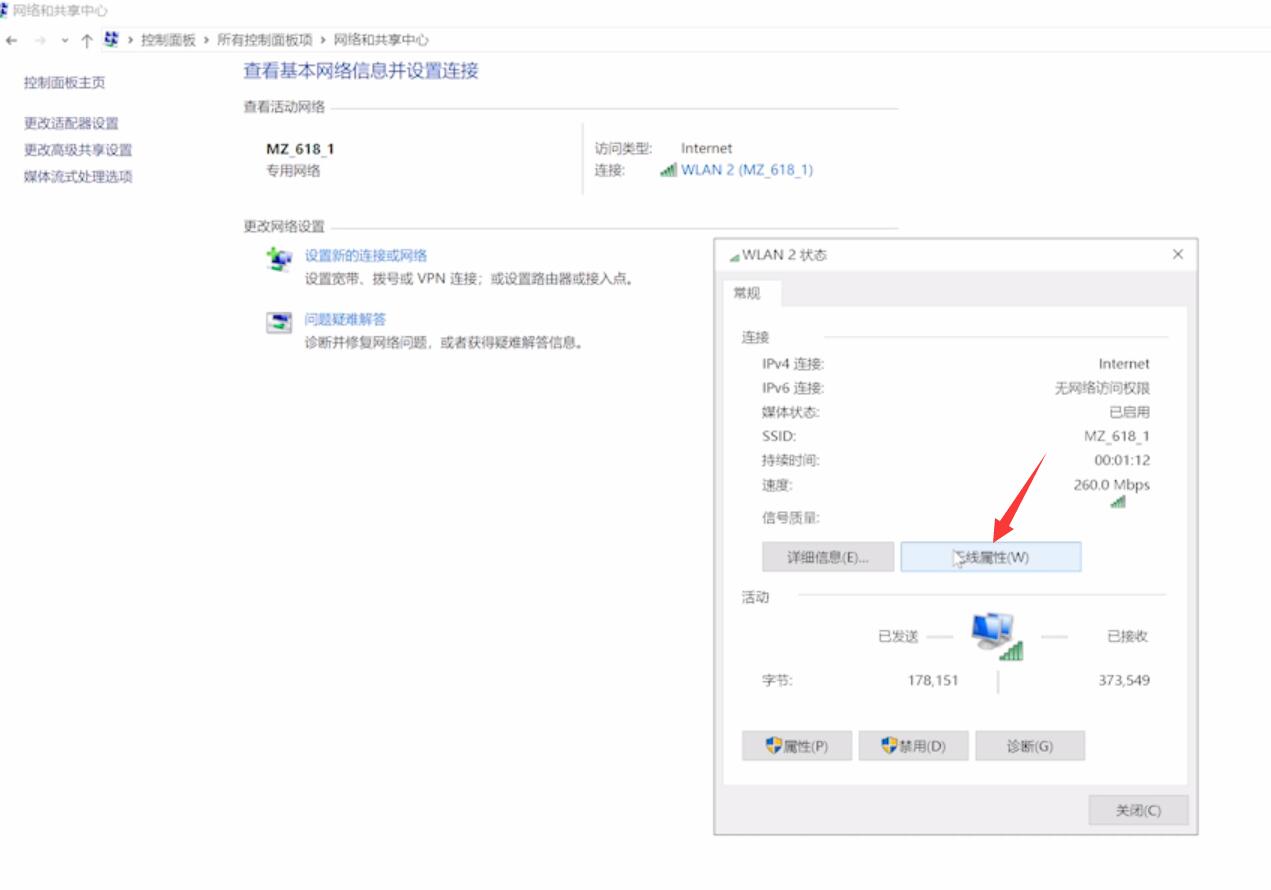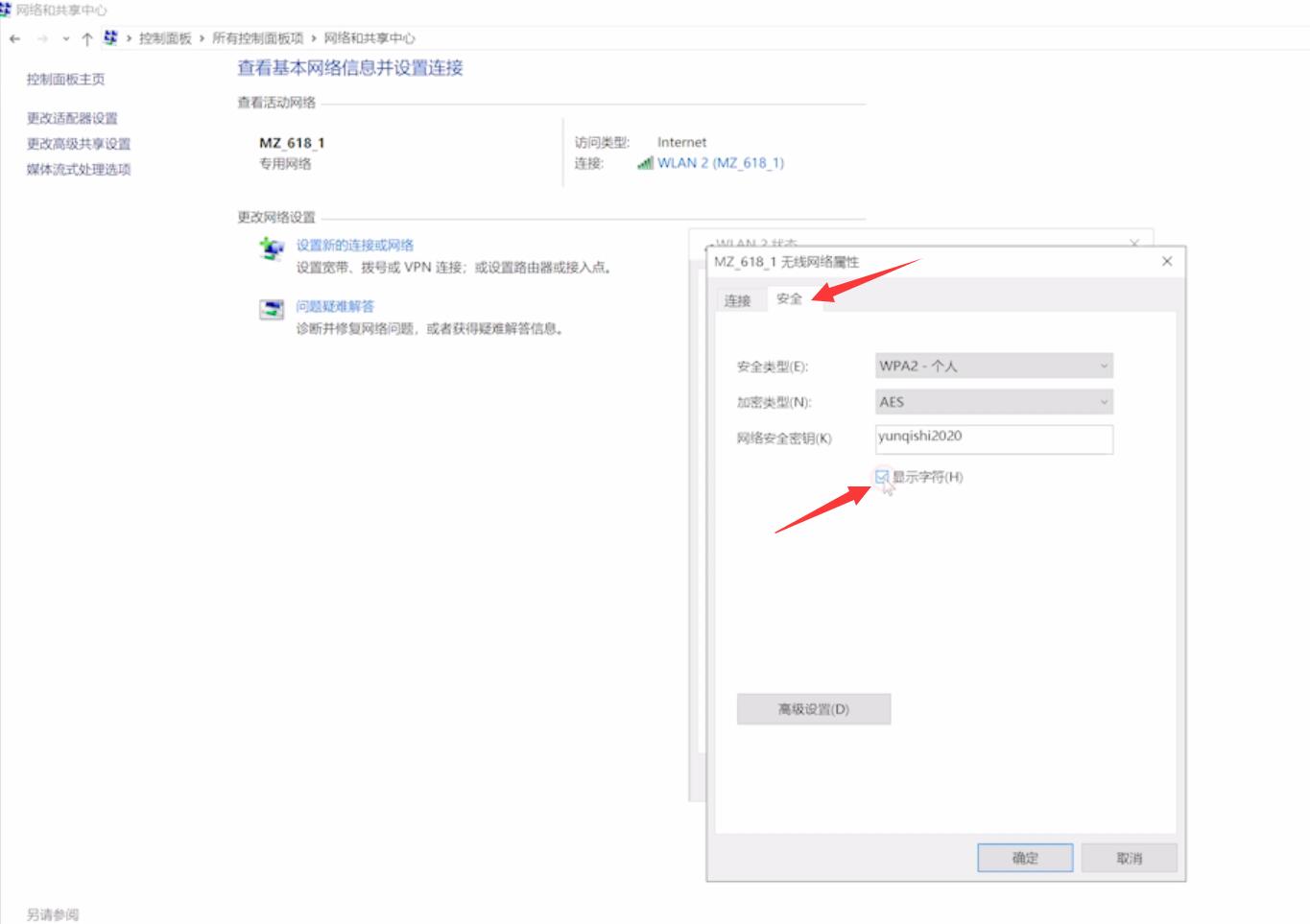win10怎么查看wifi密码 win10怎样查看wifi密码 |
您所在的位置:网站首页 › win10怎么看已连接wifi密码是多少 › win10怎么查看wifi密码 win10怎样查看wifi密码 |
win10怎么查看wifi密码 win10怎样查看wifi密码
|
Ready 品牌型号:联想GeekPro 2020 系统:win10 1909 64位企业版 部分用户可能电脑型号不一样,但系统版本一致都适合该方法。 win10如何查看wifi密码?下面就给大家分享一下win10查看wifi密码方法。 1第一步鼠标右键单击此电脑,选择属性
2第二步点击控制面板主页,选择网络和共享中心
3第三步点击已连接的无线网络,弹出窗口,点击无线属性
4第四步切换到安全选项栏中,勾选显示字符,wifi密码就会在网络安全密钥中显示出来了
以上就是win10系统查看wifi密码的内容,希望对各位有所帮助。 |
【本文地址】
今日新闻 |
推荐新闻 |